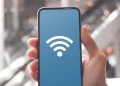Discovery+ aboneliğinizi iptal etmek, akış cihazınıza bağlı olarak birkaç adım atmak kadar kolaydır. Aboneliğinizi iptal etmenin en iyi yolunu keşfetmek için okumaya devam edin.
Discovery+ Aboneliğinizi (Tarayıcı) Nasıl İptal Edebilirsiniz?
Discovery+ aboneliklerinizi çeşitli cihazlardan iptal edebilirsiniz . Bunu yapmanın en hızlı ve kolay yolu, favori web tarayıcınızdaki Discovery+ web sitesidir. Aboneliğinizi bir web tarayıcısından iptal etmek için şu adımları izleyin:
- Discovery+ web sitesine gidin ve hesabınıza giriş yapın.
- Pencerenin sağ üst köşesindeki Profil simgesini seçin.
- Hesap düğmesini seçin .
- Abonelik bölümünün altında İptal düğmesini seçin.
- Aboneliğinizin iptalini onaylayın.
Akış sırasındaki teknik sorunlar nedeniyle Discovery+’yı iptal etmeyi düşünüyor musunuz? Önce akış hatalarını gidermek için bu ipuçlarını deneyin.
Discovery+ Aboneliğinizi Amazon Üzerinden Nasıl İptal Edebilirsiniz?
Amazon Prime üyeleri, Amazon’un web sitesi aracılığıyla kanallara abone olabilir. Discovery+ aboneliğinizi Amazon üzerinden satın aldıysanız orada da iptal etmeniz gerekir. Tek yapmanız gereken şu adımları takip etmek:
- Amazon’a gidin ve bir web tarayıcısında hesabınıza giriş yapın.
- Dijital İçerik ve Aygıtlar’ı seçin.
- Uygulamalarınız’ı tıklayın.
- Web tarayıcısının sol tarafındaki seçenekler listesinden Aboneliklerinizi seçin .
- Discovery+’ ya gidin.
- İptal düğmesini seçin.
Discovery+ Aboneliğinizi (Apple TV) Nasıl İptal Edebilirsiniz?
Apple TV’nin en iyi özelliklerinden biri, onu herhangi bir akış hizmetine abone olmak için kullanabilmenizdir. Elbette Discovery+ aboneliğinizi iptal etmek için de kullanabilirsiniz. Bunu yapmak için şu adımları izleyin:
- Apple TV’nizdeki Ayarlar düğmesini seçin .
- Kullanıcılar ve Hesaplar’a gidin .
- Abonelikler düğmesini seçin .
- Discovery+’ yı seçin ve ardından İptal düğmesini seçin.
Discovery+ Aboneliğinizi (Roku) Nasıl İptal Edebilirsiniz?
Discovery+ aboneleri, aboneliklerini bir Roku cihazı aracılığıyla iptal etme seçeneğine sahiptir. Ancak, Roku’daki aboneliğinizi iptal etmenin bir web tarayıcısı üzerinden iptal etmekten daha uzun sürebileceğini aklınızda bulundurmalısınız.
Yine de aboneliğinizi bir Roku cihazı aracılığıyla iptal etmek istiyorsanız aşağıdaki adımları tamamlayın:
- Roku uzaktan kumandanızdaki Giriş düğmesini seçin .
- Roku ana sayfanızda Discovery+ Uygulamasını vurgulayın.
- Uzaktan kumandanızdaki Yıldız düğmesine basın . Bu, seçilen uygulamanın ayarlarını açacaktır.
- Aboneliği Yönet’i seçin.
- Aboneliği İptal Et’i seçin.
- Aboneliği İptal Etmeyi Onaylayın.
- Bitti düğmesini seçin.
Discovery+ Aboneliğinizi İptal Etme (Android)
Discovery+ aboneliğinizi bir Android cihaz aracılığıyla iptal etmek isterseniz, bunu şu adımlarla yapabilirsiniz:
- Google Play uygulamasını açın.
- Pencerenin sağ üst tarafında bulunan Profil simgesini seçin .
- Ödemeler ve Abonelikler’i seçin.
- Abonelikler düğmesini seçin.
- Discovery+’yı seçin.
- Aboneliği İptal Et’e dokunun.
Apple Cihazları Üzerinden Aboneliğinizi İptal Etme
Discovery+ aboneliğinizi bir iPhone veya iPad aracılığıyla iptal etmek istiyorsanız şu adımları izleyin:
- Cihazınızdaki ayarlar uygulamasını açın.
- Apple Kimliği’ni ve ardından Abonelikler’i seçin.
- Discovery+’yı seçin.
- Aboneliği İptal Et öğesini seçin.
Apple Kimliği bölümünün altında Abonelikler sekmesini bulamıyorsanız, iTunes ve App Store’u seçmeyi deneyin . Ardından, Apple Kimliği’ni ve ardından Abonelikler’i seçin.
Ayrıca App Store’a gidebilir ve ekranınızın sağ üst köşesindeki profilinize dokunabilirsiniz. Ardından, Abonelikler’i seçin ve Discovery+’ye dokunun. Son olarak Aboneliği İptal Et’e dokunun ve Discovery+ aboneliğinizi iptal etmek istediğinizi onaylayın.
Discovery+ Hesabınızı Kalıcı Olarak Silme
Discovery+ hesabınızı kalıcı olarak silmek istiyorsanız, Discovery+ müşteri desteği ile iletişime geçmelisiniz.
Önce Discovery+ web sayfasına gitmeniz ve sayfanın sağ alt köşesindeki yardım masası e-postasını veya sohbet özelliğini kullanmanız gerekir. Ardından, hesabınızın kalıcı olarak silinmesini istemeniz gerekir.
Discovery+’yı İptal Ettikten Sonra Ne Olur?
Aboneliğiniz iptal edildikten sonra, bir sonraki faturalandırma döngünüze kadar Discovery+’ya erişiminiz devam edecek. Bu, iptal cihazı veya kullandığınız yöntemden bağımsız olarak geçerlidir. Bu nedenle, abonelik yenileme tarihinde sona erene kadar Discovery+ içeriğinin keyfini çıkarmaktan çekinmeyin.